Maison >base de données >tutoriel mysql >Tutoriel graphique sur la façon d'installer et de configurer mysql5.7.17 sous Windows 10
Tutoriel graphique sur la façon d'installer et de configurer mysql5.7.17 sous Windows 10
- 黄舟original
- 2017-03-28 13:38:541515parcourir
Cet article présente principalement en détail le tutoriel graphique sur la méthode d'installation et de configuration de mysql5.7.17 sous Windows 10. Il a une certaine valeur de référence. Les amis intéressés peuvent s'y référer
Dans cet article, j'expliquerai en détail comment installer la dernière version de laBase de données MySQL sur la plateforme Windows 10, qui est la base de données en version compressée MySQL5.7.17. Je n'en dirai pas beaucoup plus sur le téléchargement de la version compressée de la base de données MySQL5.7.17 ici. Pour ceux qui ne savent pas comment faire, faites-le vous-même et prévoyez suffisamment de nourriture et de vêtements !
Décompressez et installez
Puisque la base de données MySQL5.7.17 que nous avons téléchargée est la version ZIP Archive, c'est-à-dire la version compressée, il suffit donc de la décompresser et d'installer la version Il n’y a aucune différence, mais il n’est pas nécessaire de l’installer. Il suffit de trouver le fichier mysql-5.7.17-winx64.zip téléchargé, puis de cliquer avec le bouton droit et de le sélectionner, de le décompresser à l'endroit où vous souhaitez l'installer. Si vous aimez le lecteur C, choisissez le lecteur C. Si vous le souhaitez. Je ne l'aime pas, choisissez simplement un lecteur. , ici, l'auteur lui-même a choisi le lecteur D. Après tout, le lecteur système C stocke trop de choses. Une fois que vous l’avez décompressé, ce n’est pas très simple ? Vous connaissez maintenant les avantages de la version ZIP Archive !Configurer le fichier par défaut
En fait, en théorie, vous pouvez installer le service directement maintenant, mais comme il s'agit de la configuration par défaut, il y aura de nombreux problèmes lorsque nous l'utilisons, comme Les caractères chinois sont tous tronqués, il est donc recommandé de configurer d'abord le fichier par défaut. Comment l'assortir ? Ne vous inquiétez pas, j'y arriverai lentement. Créez un nouveau fichier my.ini dans le répertoire mysql-5.7.17 (le répertoire décompressé de l'auteur est le répertoire mysql-5.7.17 sous le lecteur D), copiez le code suivant et enregistrez-le. :# CLIENT SECTION [client] #default-character-set=utf8 [mysql] #设置mysql客户端默认字符集 default-character-set=utf8 # SERVER SECTION [mysqld] #跳过密码问题,但是这并不能彻底解决,此语句可以忽略登录检查 #skip-grant-tables #设置3306端口号 port=3306 #设置mysql的安装目录 basedir=D:\mysql-5.7.17 #设置mysql数据库的数据的存放目录 datadir=D:\mysql-5.7.17\data #允许最大连接数 max_connections=200 #服务端使用的字符集默认为8比特编码的latin1字符集 character-set-server=utf8 #创建新表时将使用的默认存储引擎 default-storage-engine=INNODB #SQL模式为strict模式 sql_mode='STRICT_TRANS_TABLES,NO_ZERO_IN_DATE,NO_ZERO_DATE,ERROR_FOR_pISION_BY_ZERO,NO_AUTO_CREATE_USER,NO_ENGINE_SUBSTITUTION'le fichier my.ini remplacera le fichier my-default.ini dans le répertoire mysql-5.7.17. Le fichier .ini est le

Installez le service mysql
touche win+R, puis tapez cmd, vous pouvez ouvrir la fenêtre cmd. Basculez le répertoire vers le répertoire bin dans lequel vous avez décompressé le fichier. Mon répertoire est celui de l'image. Pour vous, il doit être basé sur votre propre répertoire. Entrez ensuitemysqld -install et appuyez sur Entrée pour exécuter. Notez qu'il s'agit de mysqld, pas de mysql. A ce moment, nous rencontrerons le premier problème, le suivant :
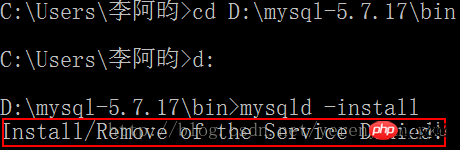
Installer/Supprimer le Service Refusé !. La solution est de choisir de l'ouvrir en tant qu'administrateur lors de l'ouverture du programme cmd.exe. Lorsque nous exécutons le programme cmd.exe en tant qu'administrateur, puis installons le service MySQL, tout ira bien.
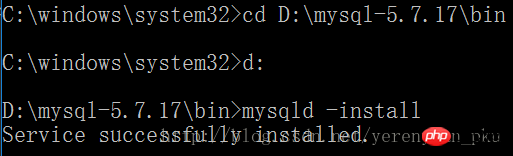
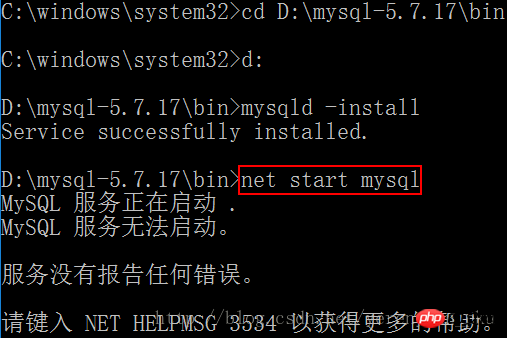
mysqld –initialize-insecure –user=root dans le document mysql. J'ai essayé et cela a fonctionné !

Ouvrez MySQL
Basculons le répertoire vers D:mysql-5.7.17bin ! Entrez la commandemysql -uroot -p et une invite de mot de passe s'affichera (le mot de passe par défaut pour la version décompressée est vide. Appuyez simplement sur Entrée et vous vous connecterez avec succès à MySQL en tant que root).
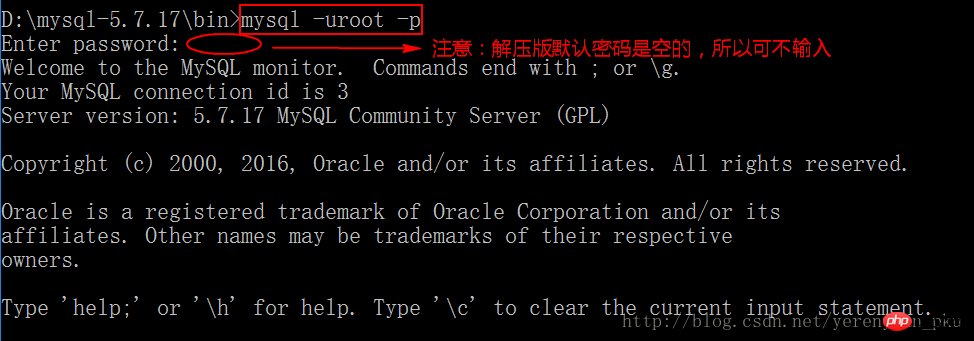
À ce stade, changeons le mot de passe. Parce que le mot de passe par défaut de la version décompressée est vide, cela semble toujours un peu bizarre, je vais donc vous expliquer comment changer le mot de passe ci-dessous. Entrez également dans le répertoire D:mysql-5.7.17bin, exécutez mysqladmin -uroot -p password password , vous serez invité à saisir le mot de passe d'origine (le mot de passe d'origine est vide), appuyez simplement sur Entrée, comme indiqué dans la figure :

Remarque :
Exécuter La commande mysql -uroot -p signifie que lors de la connexion, veuillez vous assurer que le service mysql est activé.
Lors de l'exécution de la commande mysqladmin -uroot -p password password pour modifier le mot de passe, veuillez également vous assurer que le service mysql est activé.
Configurer l'environnement PathVariables
Bien que MySQL soit ouvert, vous devez saisir autant d'instructions à chaque fois que vous ouvrez mysql Est-ce ennuyeux de changer de répertoire ? Comment faire ? Bien sûr, si vous le savez, je n’ai pas besoin de vous le dire. Si vous ne le savez pas, ne vous inquiétez pas, je vous le dirai. Cliquez avec le bouton droit sur cet ordinateur → Propriétés → Paramètres système avancés → Variables d'environnement → Chemin → Modifier, et placez le chemin complet vers le répertoire bin sous le logiciel MySQL que vous avez décompressé. Je suggère de mettre les chaussures des enfants à l'avant, et enfin d'ajouter un point-virgule anglais (;) après le chemin du répertoire pour le sauvegarder. Par exemple, D:mysql-5.7.17bin;
Pourquoi faites-vous cela ? Quel est le principe ? En termes simples, le chemin dans la variable d'environnement est le chemin du répertoire de recherche du système cmd. Vous saisissez une commande, comment le système sait-il si la commande existe ? Qu'a fait le système ? En fait, le système recherche tous les chemins dans le répertoire courant et la variable d'environnement système Path. Le premier trouvé prévaudra. S'il n'est pas trouvé, une erreur sera signalée. Nous devons donc soit changer de répertoire cmd à chaque fois, soit le configurer de manière à ne plus avoir besoin de changer de chemin cmd à l'avenir.
Par exemple : le système est comme un bus qui suit un itinéraire prédéterminé. Le chemin dans la variable d'environnement est cet itinéraire ou chaque station. Lorsque vous atteignez la gare (trouvez la première), vous descendez (courez).
Maintenant que la variable d'environnement Path est configurée, exécutons-la !
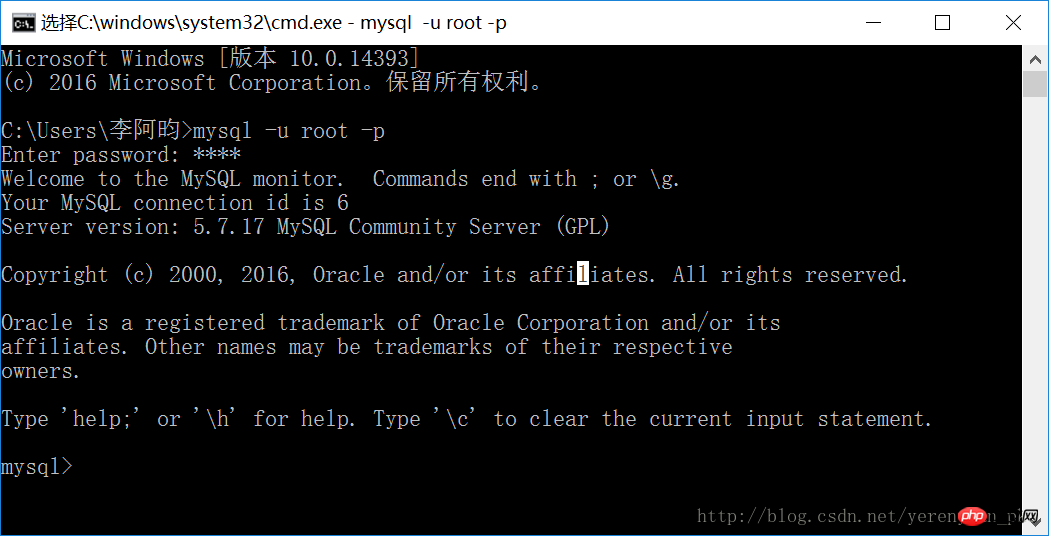
touche win+R, puis tapez la commande mysql -uroot -p, puis entrez le mot de passe précédemment défini, et la connexion est réussie, indiquant que la dernière version de la base de données MySQL, c'est-à-dire la base de données version compressée MySQL5.7.17 a été installée avec succès !
Ce qui précède est le contenu détaillé de. pour plus d'informations, suivez d'autres articles connexes sur le site Web de PHP en chinois!

